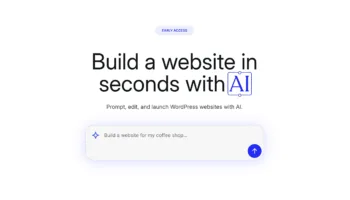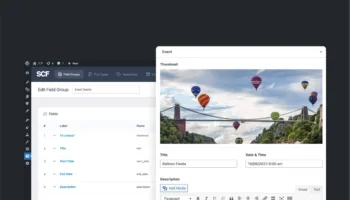Nous pourrions commencer par parler de la façon dont une image peint un millier de mots, mais cela indiquerait l’évidence. Tout le monde le sait, et c’est pourquoi la recherche d’un contenu Web sans texte est aujourd’hui impossible. Le problème est que les images sont beaucoup plus grandes dans la taille du fichier que le texte. Et dans un monde où tout le monde adore la vitesse de chargement de la page, vous devez optimiser vos images sur Internet pour ne pas être blâmé.
Ensuite vient le deuxième problème. L’optimisation des images avant de les télécharger sur le Web peut être une routine fatigante, surtout si vous avez plusieurs articles que vous devez publier chaque semaine.
Ainsi, l’automatisation des images est la clé, et si vous exécutez un site WordPress, il y a une extension, nommée Pixpie.
Optimisation d’image en automatisation
Pixpie est une extension WordPress qui aidera les utilisateurs à optimiser à la volée les images téléversées sur la bibliothèque multimédia. Cela inclut toutes les miniatures générées. Une fois mis en place, tout le traitement se fait automatiquement en arrière-plan, sans que les utilisateurs fassent quoi que ce soit.
En utilisant une compression intelligente, les images résultantes sont visuellement identiques à l’original tout en étant significativement plus petites. Par rapport aux images originales, non compressées et sans distorsion, les images traitées affichent une note de 0,95 ou plus dans l’indice SSIM.
Note : SSIM ou indice de similarité structurelle est une méthode pour mesurer la similarité entre deux images. L’indice SSIM est une métrique de référence complète.
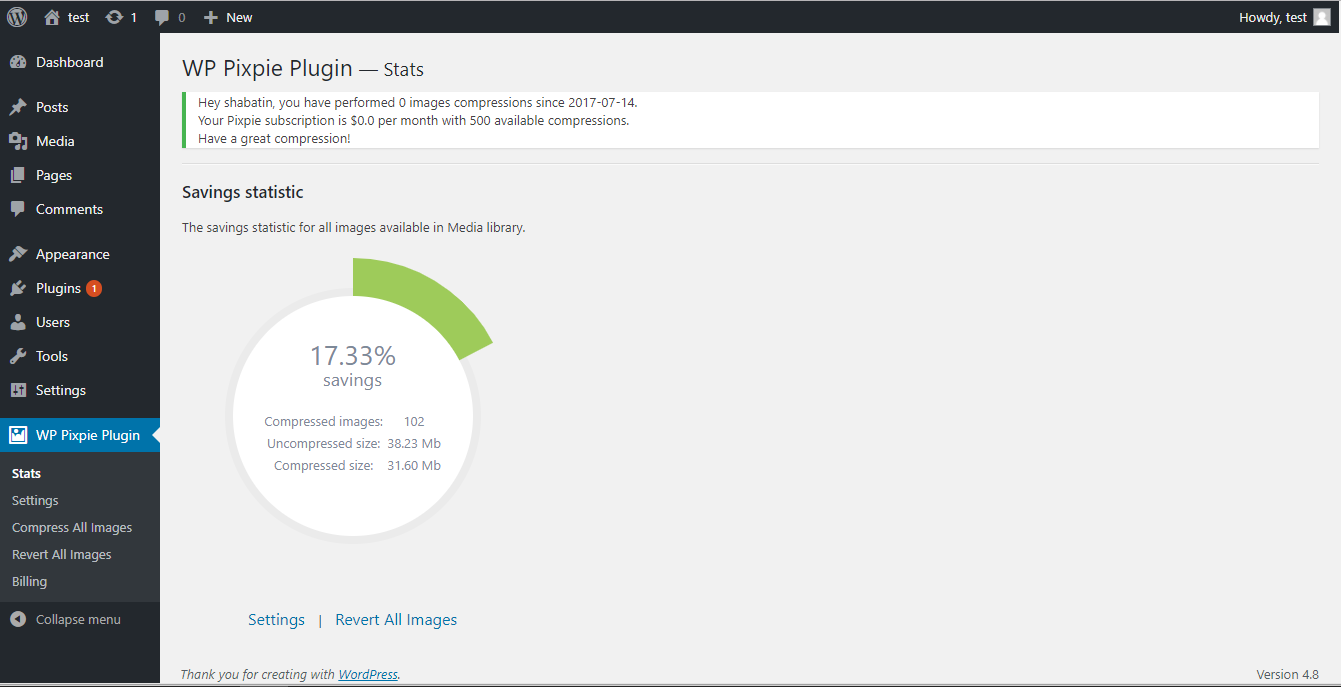
D’autres choses que vous pouvez faire en utilisant Pixpie sont l’optimisation rapide de votre bibliothèque multimédia existante, et utilisez la clé API sur de nombreux sites/blogs sans trop d’efforts. L’extension est livrée avec une page de statistiques sur la capacité de stockage économisée. Et, puisque Pixpie fonctionne au niveau du serveur en arrière-plan, toutes les images que vous téléchargez sur la version mobile de WordPress seront également optimisées.
Cependant, il existe des limites. La version gratuite de Pixpie limite les utilisateurs à 500 images par mois — ce qui est plus que suffisant pour la plupart des utilisateurs de WordPress. Il existe également une limite de taille de 25 Mo par fichier.
Configuration de l’extension
Les gros utilisateurs de WordPress connaîtront les routines d’installation de l’extension. Pour ce faire, allez dans « Extensions -> Ajouter » dans le menu de la barre latérale, puis recherchez, installez et activez Pixpie.
Lors de l’activation, l’extension vous demandera de vous inscrire à un compte gratuit. Tout ce que vous devez faire est de remplir votre e-mail et de choisir un mot de passe avant de cliquer sur le bouton « Sign in ». Vous serez redirigé sur le site Pixpie pour terminer l’inscription. Après cela, revenez à la page « Settings » pour remplir les champs « Bundle ID » et « Secret Key ». Vous pouvez utiliser ces combinaisons sur vos autres sites.
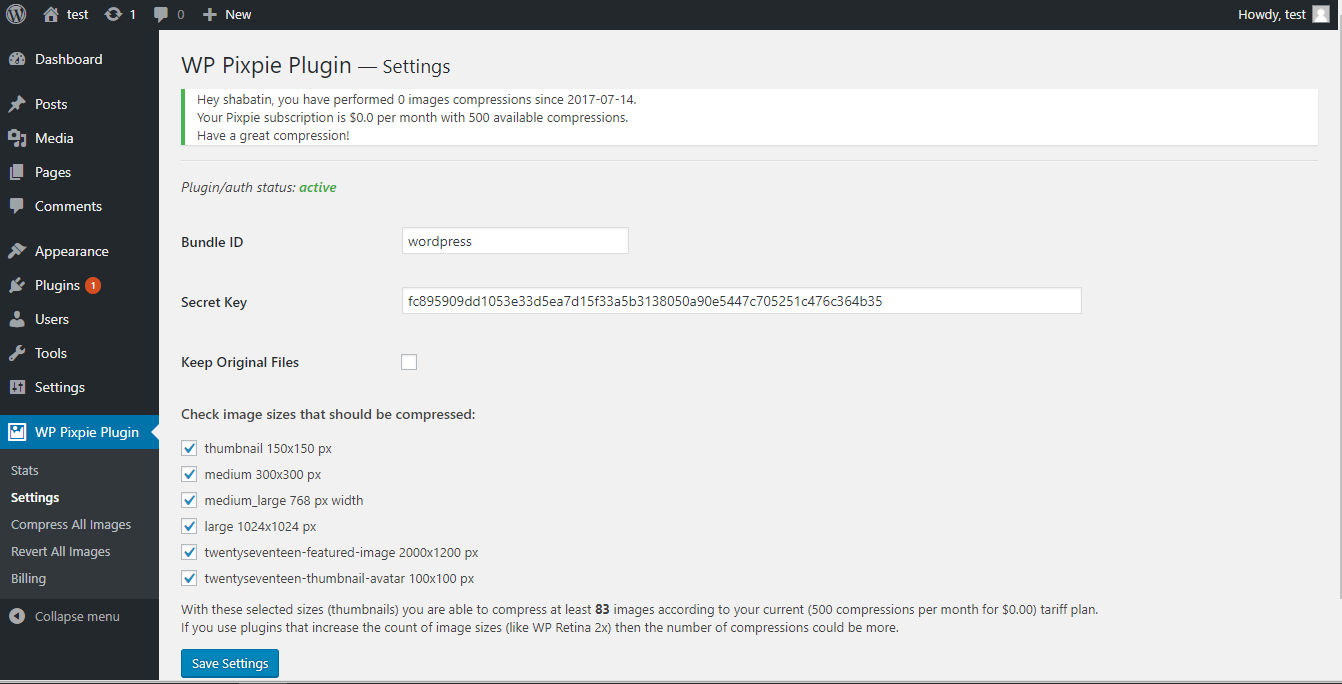
Après avoir choisi les formats d’image que l’extension doit utiliser pour compresser vos données, cliquez sur « Save settings » pour terminer le processus de configuration. Notez que ces paramètres varient d’un site à l’autre afin de voir vos différentes options sur votre site. C’est aussi là où vous pouvez choisir de garder vos images originales en cochant la case adéquate.
Encore une chose
Après, vous n’avez plus rien à faire hormis vous servir une bière. Réalisez simplement vos activités de blogging habituelles, et Pixpie prend en charge automatiquement la partie d’optimisation de vos images. Toutes les images que vous téléchargez seront compressées pour vous en arrière-plan tant qu’elles sont dans la limite du plan gratuit.
S’il y a encore une chose que vous pourriez faire, est d’optimiser les images dans la bibliothèque qui ont été téléversées avant d’installer l’extension Pixpie. Pour ce faire, accédez à l’extension « WP Pixpie Plugin – > Compress all images » dans la barre latérale. Ici, vous pouvez voir le nombre d’images non traitées que vous avez dans votre bibliothèque et le nombre de conversions que vous avez effectuées. Pour continuer le processus, cliquez sur le bouton en bas de la page, et laissez Pixpie faire le travail pour vous.
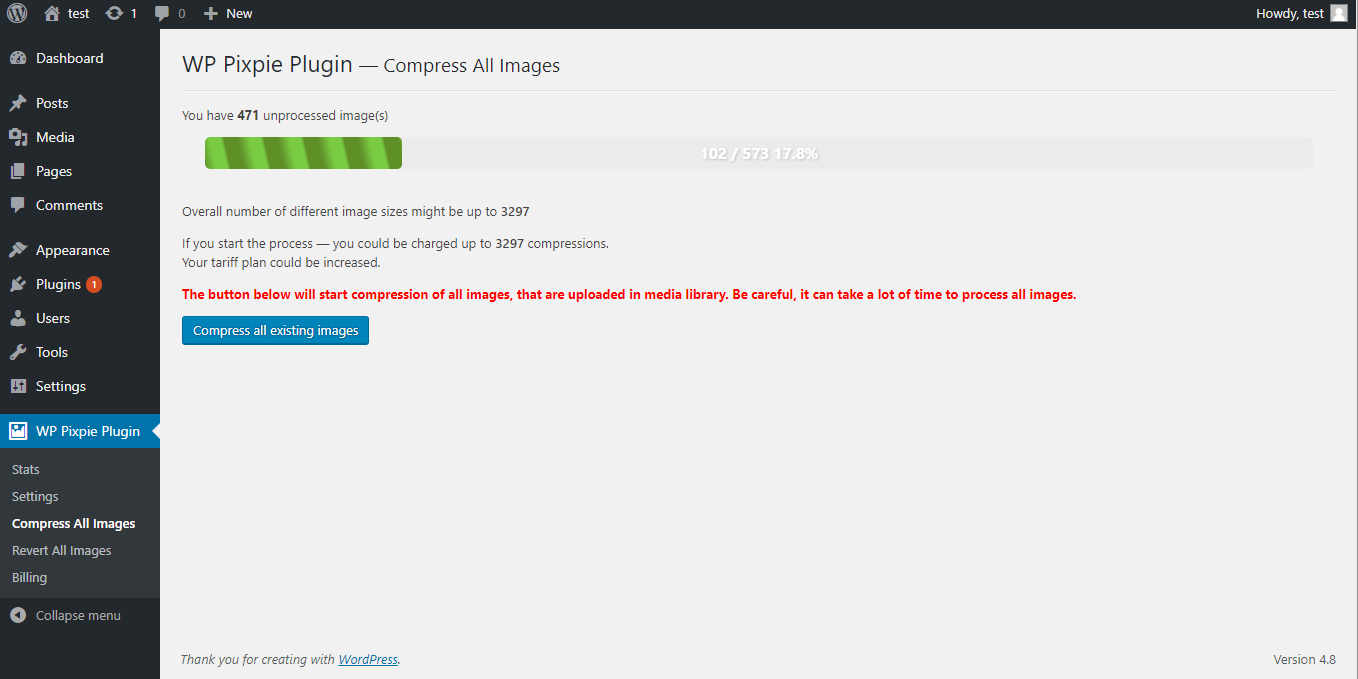
Optimisez-vous les images pour le Web ? Avez-vous essayé Pixpie ? Où avez-vous d’autres applications ou extensions préférées pour faire cette tâche ?